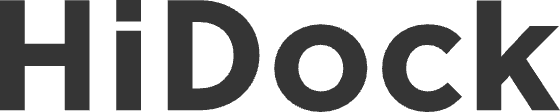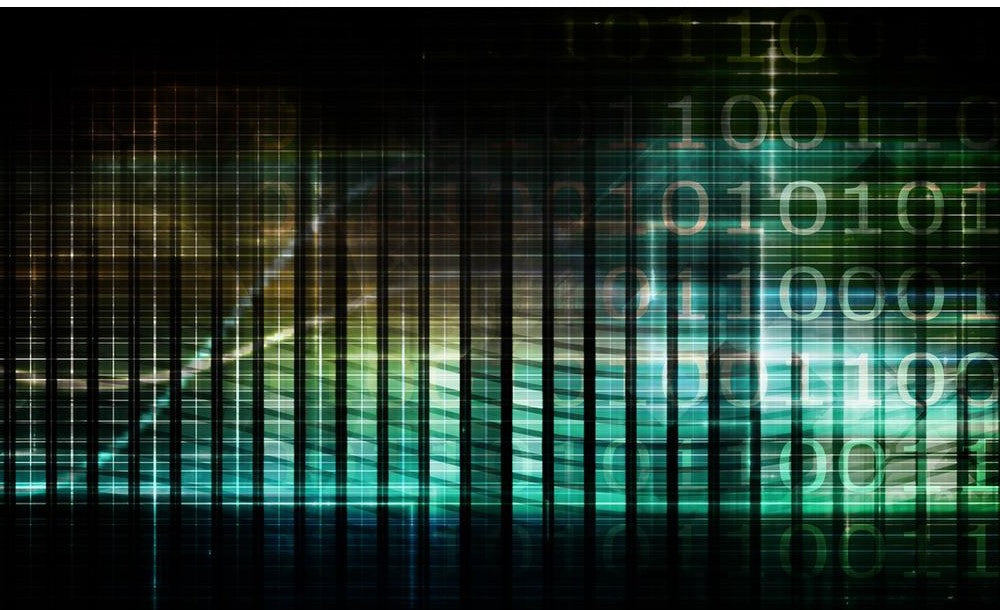デバイスを安全に使い続けるためには、常に最新の機能とセキュリティを保つことが重要です。そのために役立つのが、OTA(Over-the-Air)アップデートです。
OTA機能を使えば、HiDock H1は常に最新のファームウェアで、パフォーマンスや互換性が向上された状態を保つことができます。これにより、HiDock H1のユーザーはさまざまなデバイスとのシームレスな接続や機能を確保できます。
さらに、OTAアップデートにより、HiNotesは新しい機能の追加やユーザーインターフェースの改善、パフォーマンス向上を継続的に行っています。これにより、ユーザーは自分の好みやワークフローに合わせた体験を、簡単に手に入れることができます。
この記事では、HiNotesを使ってHiDock H1のファームウェアを更新する手順を説明します。
HiDock H1のセットアップ
1. HiDock H1に電源アダプターを接続: HiDock H1に電源アダプターを接続し、HiDockのUSB-Cケーブルをパソコンに接続します。接続が完了すると、音量ノブの下のLEDが緑色に点灯し、5秒間そのままになります。これで正常に動作していることを示します。

2. HiDock H1をHiNotesに接続: HiNotesアプリのインストール方法についての指示はここにあります。
更新手順
1. HiNotesにログイン: ログインすると、新しいファームウェアの利用可能性に関するプロンプトが表示されます。「続行」ボタンをクリックします。

2. 更新内容の確認: 新しいファームウェアの変更リストが表示されます。「続行」ボタンをクリックして更新プロセスを開始します。

3. 更新の実行: 更新には約3分かかります。更新中はデバイスの電源を切らないでください。

4. 更新中のLED表示: ファームウェアがデバイスにアップロードされると更新が始まり、黄色のLEDインジケーターが点滅します。

5. 更新完了: 更新が完了すると、「Congratulations」というプロンプトが表示されます。製品は自動的に再起動し、緑色のLEDインジケーターが約5秒間点灯します。

6. 最新バージョンの確認: 「Connected -> Configuration」ページに戻り、ファームウェアバージョンが最新であることを確認します。

以上で完了です!HiNotesの手順に従って、HiDock H1のファームウェアを最新の状態に保ちましょう。ファームウェアの更新後は、HiDock H1の電源を一度切り、再度入れ直すことをお勧めします。
HiDockでは、ユーザーの使用体験の継続的な改善に取り組んでいます。その他の質問がある場合は、support-japan@hidock.comまでお気軽にお問い合わせください。